Hoe automatisch datums of alleen werkdagenreeksen invullen in Excel?
In Excel wordt de functie AutoVullen veel gebruikt. Maar wist je dat je ook datums, alleen werkdagen, maanden of jaren kunt invullen met de functie AutoVullen? Deze handleiding laat je zien hoe je datums of alleen werkdagen/maanden/jaren automatisch kunt invullen in Excel.
Automatisch datums of werkdagen/maanden/jaren invullen in Excel
 Automatisch datums of werkdagen/maanden/jaren invullen in Excel
Automatisch datums of werkdagen/maanden/jaren invullen in Excel
Automatisch datums invullen
1. Om een datumreeks in te vullen, selecteer eerst het bereik dat u wilt invullen en klik vervolgens met de rechtermuisknop om Celopmaak te kiezen. Zie screenshot:
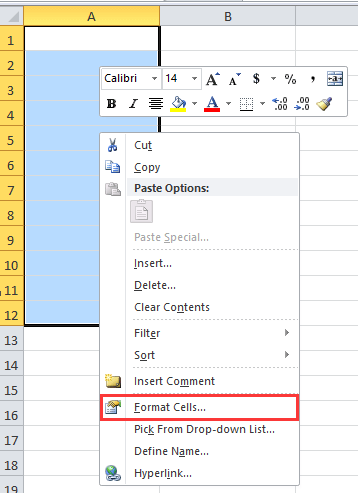
2. In het dialoogvenster Celopmaak, klik op het tabblad Getal, en klik op Datum in de lijst Categorie, selecteer vervolgens het datumtype dat u nodig hebt uit de lijst Type. Zie screenshot:

3. Klik op OK om het dialoogvenster te sluiten. Typ vervolgens in de eerste cel van uw geselecteerde bereik de startdatum die u nodig heeft. Zie screenshot:

4. Sleep vervolgens de automatische vulgreep naar het bereik dat u in de bovenstaande stappen heeft opgemaakt en vul de datumreeks in. Zie screenshot:
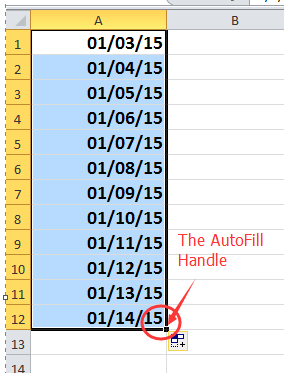
Tip: Als de standaard datumstijl aan uw behoeften voldoet, sla Stap 1 en Stap 2 over en begin bij Stap 3.
Alleen werkdagen automatisch invullen
1. Selecteer eerst een bereik waarin u de werkdagen wilt invullen, en klik vervolgens met de rechtermuisknop om Celopmaak te selecteren, formatteer vervolgens de cellen in het dialoogvenster Celopmaak als het datumtype dat u wilt.
2. Typ in de eerste cel van het geselecteerde bereik de startdag van de week. Zie screenshot:
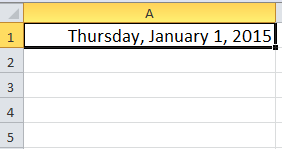
3. Sleep de automatische vulgreep naar het bereik dat u in de bovenstaande stappen heeft opgemaakt. Zie screenshot:

4. Klik vervolgens op Start > Opvullen > Reeks, en in het dialoogvenster Reeks, vink Kolom, Datum en Weekdag opties aan. Zie screenshots:

5. Klik op OK. Dan kunt u zien dat alleen werkdagen zijn ingevuld in de cellen.

Tip:
1. Als u datums horizontaal wilt invullen, vink dan Rijen aan in het dialoogvenster Reeks.
2. U kunt ook alleen maanden of jaren in de cellen invullen door Maanden of Jaren optie aan te vinken in het dialoogvenster Reeks.
Alleen maanden automatisch invullen Alleen jaren automatisch invullen


3. U kunt ook de Vuloptie gebruiken om de datum te selecteren die u wilt invullen. Zie screenshot:

Gerelateerde artikelen:
Beste productiviteitstools voor Office
Verbeter je Excel-vaardigheden met Kutools voor Excel en ervaar ongeëvenaarde efficiëntie. Kutools voor Excel biedt meer dan300 geavanceerde functies om je productiviteit te verhogen en tijd te besparen. Klik hier om de functie te kiezen die je het meest nodig hebt...
Office Tab brengt een tabbladinterface naar Office en maakt je werk veel eenvoudiger
- Activeer tabbladbewerking en -lezen in Word, Excel, PowerPoint, Publisher, Access, Visio en Project.
- Open en maak meerdere documenten in nieuwe tabbladen van hetzelfde venster, in plaats van in nieuwe vensters.
- Verhoog je productiviteit met50% en bespaar dagelijks honderden muisklikken!
Alle Kutools-invoegtoepassingen. Eén installatieprogramma
Kutools for Office-suite bundelt invoegtoepassingen voor Excel, Word, Outlook & PowerPoint plus Office Tab Pro, ideaal voor teams die werken met Office-toepassingen.
- Alles-in-één suite — invoegtoepassingen voor Excel, Word, Outlook & PowerPoint + Office Tab Pro
- Eén installatieprogramma, één licentie — in enkele minuten geïnstalleerd (MSI-ready)
- Werkt beter samen — gestroomlijnde productiviteit over meerdere Office-toepassingen
- 30 dagen volledige proef — geen registratie, geen creditcard nodig
- Beste prijs — bespaar ten opzichte van losse aanschaf van invoegtoepassingen